Cambiare i DNS su navigazione è un processo abbastanza semplice. Segui questi passaggi:
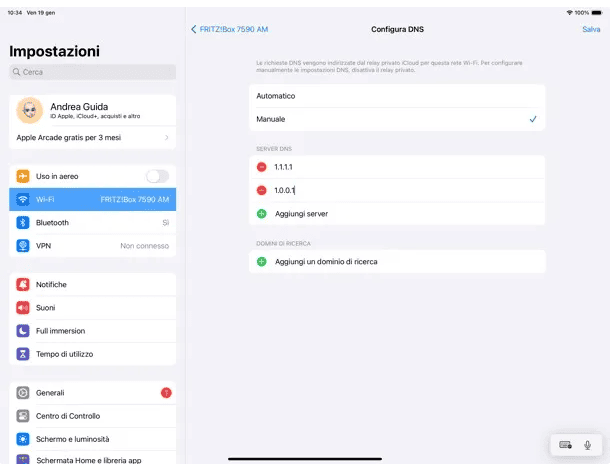
- Apri le Impostazioni: Vai sull’app “Impostazioni” sul tuo iPad.
- Seleziona Wi-Fi: Tocca “Wi-Fi” nella barra laterale sinistra.
- Seleziona la rete Wi-Fi: Trova e tocca l’icona della rete Wi-Fi alla quale sei connesso.
- Configura DNS: Scorri verso il basso fino a trovare l’opzione “Configura DNS” sotto le informazioni della rete.
- Cambia a “Configura manualmente”: Passa dalla configurazione automatica a “Configura manualmente”.
- Aggiungi DNS personalizzati: Inserisci i nuovi DNS che desideri utilizzare. Ad esempio, puoi utilizzare quelli di Google inserendo “8.8.8.8” come primo server DNS e “8.8.4.4” come secondo server DNS.
- Salva le modifiche: Tocca “Salva” o “OK” per confermare le modifiche.
- Riavvia la connessione Wi-Fi: Riavvia la connessione Wi-Fi sul tuo iPad disattivandola e riattivandola, oppure riavvia l’iPad.
Ora il tuo iPad utilizzerà i nuovi DNS che hai configurato. Questa modifica può migliorare la velocità di navigazione, la sicurezza e la privacy. Tuttavia, tieni presente che cambiare i DNS potrebbe causare problemi di connessione in determinati contesti, quindi fallo con cautela e considera di annotare gli attuali DNS in caso di necessità di ripristino.
Ricorda che i passaggi potrebbero variare leggermente in base alla versione del sistema operativo iPad. Assicurati di seguire i passaggi più adatti alla tua specifica versione di iOS.



